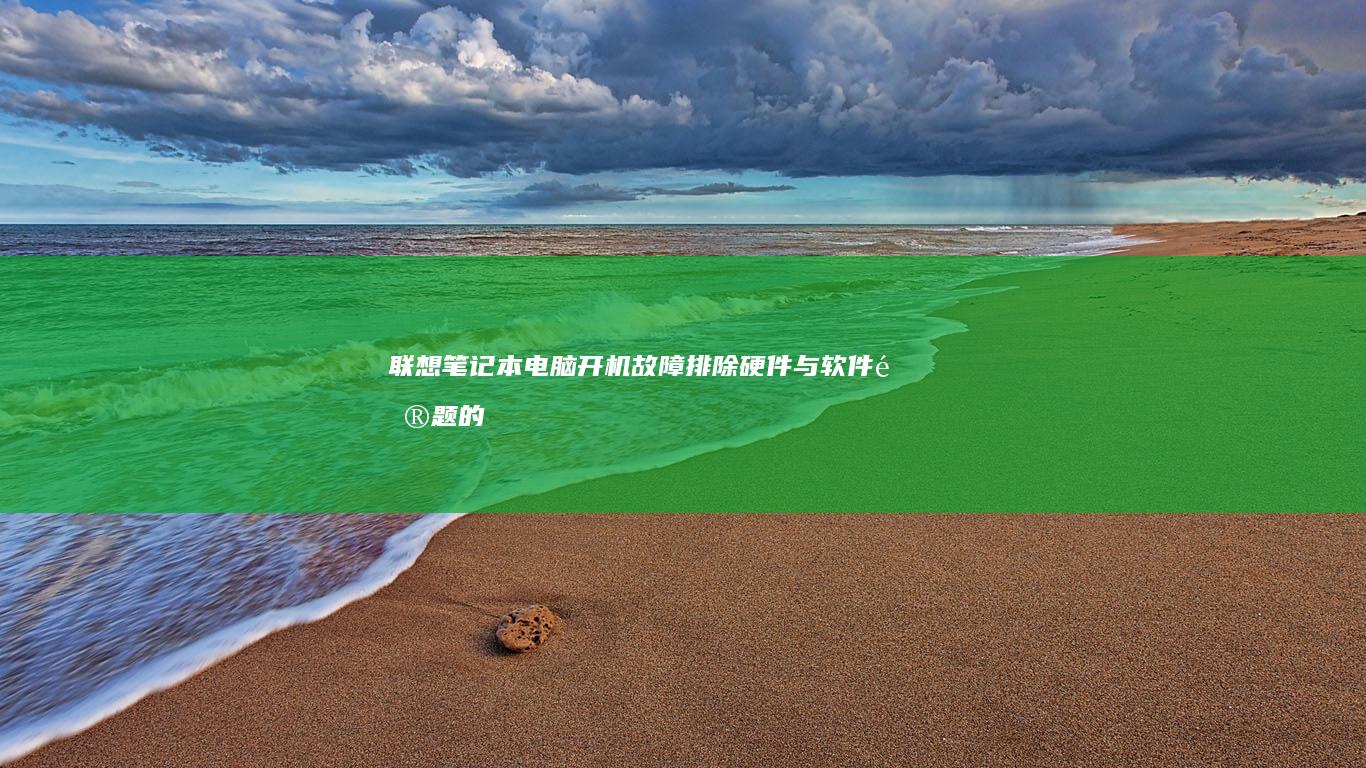联想笔记本启动盘制作全攻略:从零开始创建可引导U盘 (联想笔记本启动盘按f几)
💻看到这个标题的时候,我下意识摸了摸手边的联想笔记本。作为陪伴无数人工作学习的设备,系统崩溃时制作启动盘确实是必备技能。今天咱们就手把手拆解这个看似复杂、实则有趣的技术活!

🔍
第一章:制作前的灵魂三问
1️⃣ 为什么要自己制作启动盘?
当系统蓝屏反复重启时(别问我怎么知道的😅),原厂恢复分区可能失效。自己准备的启动盘就像「系统保险箱」,还能随时给电脑「换血」安装新系统。
2️⃣ U盘怎么选?
⚠️重要提示:必须≥8GB容量!实测USB3.0蓝色接口的闪迪CZ48制作成功率最高,千万别用某宝9.9包邮的扩容盘(血泪教训💔)
3️⃣ 镜像文件哪家强?
推荐微软官网Media Creation Tool直接下载纯净版ISO,第三方修改版可能有猫腻🐱👤
🛠️
第二章:工具大比拼
▸ 官方推荐组:
① 微软亲儿子「Media Creation Tool」
优点:自动下载+格式化+写入三合一,适合萌新👉👈
缺点:只能制作最新版系统镜像
▸ 民间高手组:
② Rufus小火箭🚀(3.22版本最佳)
优势:支持旧系统/Linux双启动,分区类型自由切换(MBR/GPT对应传统BIOS/uefi)
彩蛋功能:还能把Windows To Go装进U盘!
🎬
第三章:手把手教学实录
以Rufus为例:
1️⃣ 插入U盘自动识别(建议提前备份数据!)
2️⃣ 选择下载好的ISO镜像
3️⃣ 分区方案选「GPT」对应UEFI(2018年后联想机型通用)
4️⃣ 文件系统NTFS,簇大小默认
5️⃣ 点「开始」后见证进度条狂奔⏳
🔥重点提示:期间会弹出「混合Windows安装」警告,直接点「是」!这是支持UEFI启动的关键步骤~
🔑
第四章:开机玄学时刻
制作完成后,联想用户最关心的灵魂拷问来了——到底按哪个键?
✨
实测机型对照表:
▸ 拯救者系列:狂戳F2进BIOS改启动顺序
▸ ThinkPad经典款:开机瞬间按Enter→F1
▸ 小新Air/Yoga:F12直接调出启动菜单
💡冷知识:部分机型需要先关闭「快速启动」才能识别U盘(在BIOS的Boot选项里找)
🚨
第五章:翻车急救指南
❌ 状况一:u盘启动后黑屏
解决方法:重制时勾选「添加修复引导文件」选项
❌ 状况二:提示Missing Operating System
检查BIOS里是否关闭了Secure Boot安全启动
❌ 状况三:卡在LOGO界面
可能是USB3.0驱动问题,换个黑色USB2.0接口试试
🎉
最终章:见证奇迹时刻
当看到熟悉的Windows安装界面时,恭喜你获得「系统救世主」成就🌟!记得在分区界面选择「未分配空间」进行全新安装(老司机都勾选格式化C盘)。安装完成后,别忘了用联想管家打全驱动哦~
💬
课后彩蛋:
Q:系统激活怎么办?
A:近5年的联想本自动数字激活,重装同版本系统连网即活
Q:想保留原厂软件?
A:可在PE系统里用DISKGenius备份C盘的Lenovo目录
📢最后的最后(敲黑板):制作启动盘就像给电脑准备急救包,可能一年用不上,用上救一年!建议收藏本文,转发给需要的朋友,说不定哪天就拯救了TA的毕业本文呢~ ✨
相关标签: 从零开始创建可引导U盘、 联想笔记本启动盘制作全攻略、 联想笔记本启动盘按f几、
本文地址:https://www.ruoyidh.com/zuixinwz/7b0b666be77256f78caa.html
上一篇:系统重装必备指南兼容多版本Windows的启动...
下一篇:联想笔记本Win10激活失败常见问题网络验证...
<a href="https://www.ruoyidh.com/" target="_blank">若依网址导航</a>

 人气排行榜
人气排行榜